4 manieren om te versnellen Windows 10 Shutdown
Windows-pc ‘ s moeten vrij snel afsluiten, tenzij er een probleem is dat een shutdown vertraging veroorzaakt. Wanneer u vindt dat uw computer duurt langer af te sluiten dan het meestal duurt,wilt u misschien om het afsluiten sneller. Dit artikel beschrijft serval manieren om te versnellen Windows 10 afsluiten.
- Weg 1: time-out verkorten om service of app te sluiten
- Weg 2: bestandspagina wissen bij afsluiten
- Weg 3: pagina met virtueel geheugen wissen
- Weg 4: sneltoets voor afsluiten maken
Weg 1: Verkort de time-out om Service of App
te stoppen als u snel opstarten hebt ingeschakeld, zou dit de opstarttijd van Windows moeten verminderen. Om de time-out te verkorten om service of app te doden, is dit hoe:
Stap 1: Open Register-editor.
druk op Win + R toetsen om het dialoogvenster Uitvoeren te openen. Typ regedit en druk op invoeren sleutel.
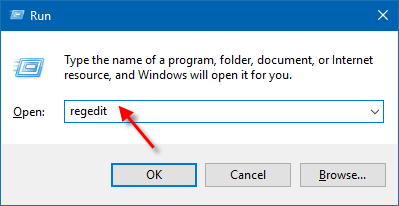
Stap 2: Navigeer in de Register-editor naar deze map:
HKEY_LOCAL_MACHINE\SYSTEM\CurrentControlSet\Control
dubbelklik in het rechterdeelvenster van de Controlemap op WaitToKillServiceTimeout om deze te wijzigen.
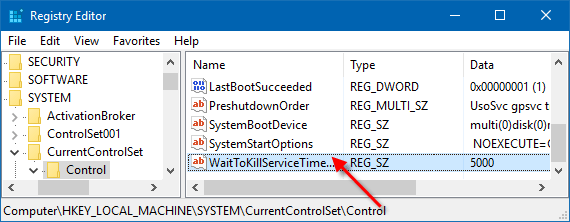
Stap 3: Stel de waardegegevens in als 2000 en druk op OK.
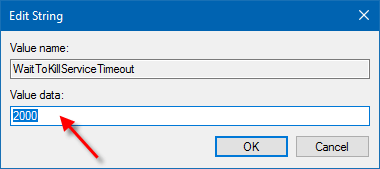
Opmerking: De standaardwaarde (tijd) is 5000, dit betekent 5 seconden. Dan betekent Waardegegevens 2000 2 seconden.
Weg 2: Schakel paginabestand wissen uit bij afsluiten
Als u uw paginabestand om veiligheidsredenen hebt ingesteld om bij elke afsluiting te worden gewist, zal het enige tijd duren wanneer de computer wordt afgesloten/herstart. Ga als volgt te werk om de afsluittijd te verkorten:
Stap 1: start de Register-Editor. (regedit)
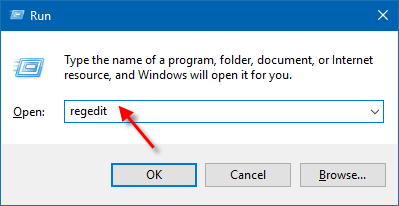
Stap 2: Navigeer in de Register-Editor naar de volgende registersleutel:
HKEY_LOCAL_MACHINE\SYSTEM\CurrentControlSet\Control\Session Manager\Memory Management
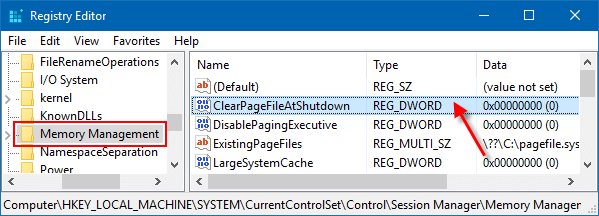
Stap 4: dubbelklik vervolgens op ClearPageFileAtShutdown om de gegevenswaarde te wijzigen in 0 (uitgeschakeld).
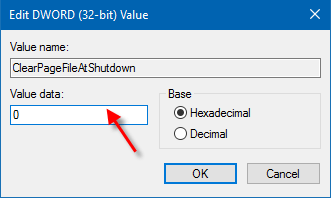
Stap 5: Herstart de computer (druk op Win+X, U) om de wijziging door te voeren.
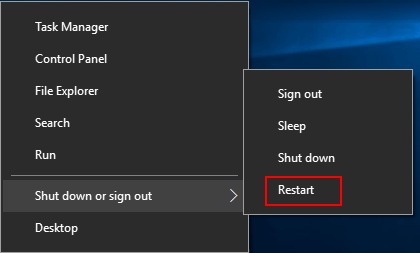
manier 3: Schakel het Pagebestand voor virtueel geheugen wissen uit bij afsluiten
Windows wordt langzaam afgesloten wanneer het is ingesteld om het pagebestand voor virtueel geheugen te wissen bij afsluiten. Om uw PC sneller af te sluiten, kunt u deze instelling uitschakelen, hier is hoe:
Stap 1: Open Lokaal beveiligingsbeleid. (secpol.msc)
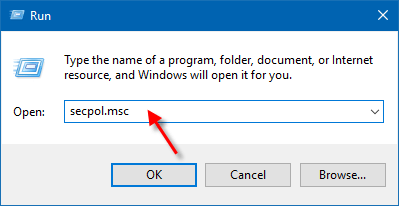
Stap 2: open vervolgens lokaal beleid en beveiligingsopties in het linkerdeelvenster van Lokaal beveiligingsbeleid.
Stap 3: Dubbelklik in het rechterdeelvenster van beveiligingsopties op het beleid Shutdown: Clear virtual memory pagefile om de eigenschappen te openen. Schakel dit beleid dan uit.
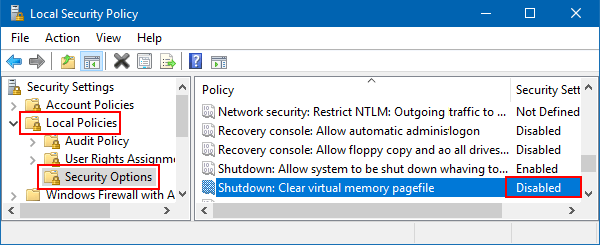
Weg 4: Maak een snelkoppeling in Windows 10
als het te lang duurt voordat uw computer wordt afgesloten, kunt u een snelkoppeling voor het afsluiten maken. Deze snelkoppelingen zorgen niet alleen voor snelle toegang tot de shutdown-functie, maar ook hibernate, herstart en Geavanceerd opstarten.
Stap 1: Klik met de rechtermuisknop op een leeg gebied van het bureaublad en selecteer Nieuwe > snelkoppeling.
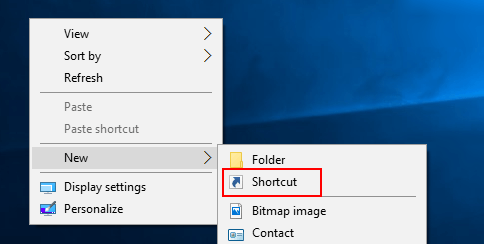
Stap 2: Voer afsluiten in.exe-s-t 00 in het veld locatie en klik vervolgens op Volgende.
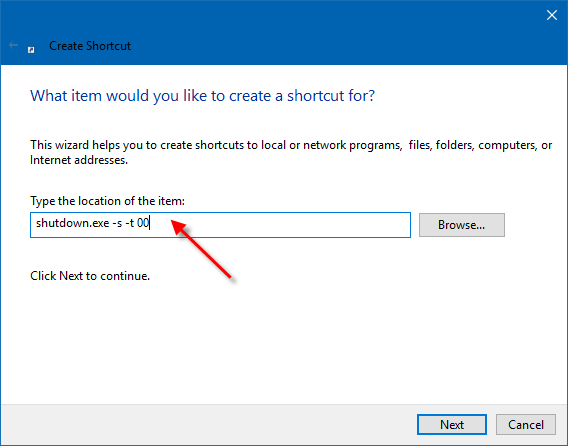
Stap 3: Geef de snelkoppeling een beschrijvende naam (bijvoorbeeld: afsluiten.exe) en klik op Voltooien.
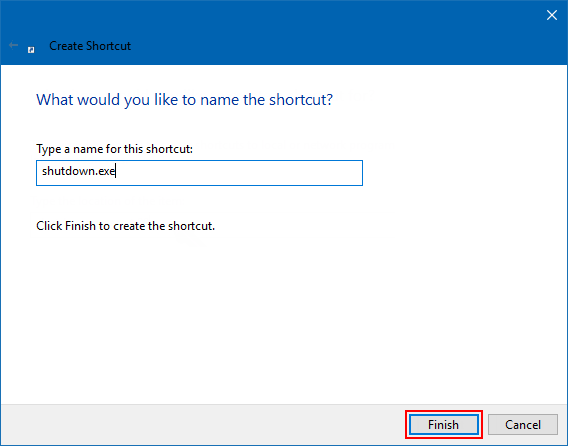
Stap 4: selecteer vervolgens een passend pictogram.
Klik met de rechtermuisknop op de aangemaakte snelkoppeling, selecteer Eigenschappen. Klik op het tabblad snelkoppeling op de knop Pictogram wijzigen. Selecteer een van de systeempictogrammen of blader naar het pictogram van uw keuze en klik op OK.
![]()




